Používanie kódu na iPhone, iPade alebo iPode touch
Prečítajte si, ako na iPhone, iPade alebo iPode touch nastaviť, používať alebo zmeniť kód.
Nastavením kódu na zariadení zvýšite úroveň ochrany svojich dát. Ak vaše zariadenie podporuje Touch ID, často je možné namiesto kódu používať odtlačok prsta. Ak vaše zariadenie podporuje Face ID, namiesto kódu môžete používať rozpoznanie tváre. Zariadenie bude kód vyžadovať v nasledujúcich situáciách:
Po zapnutí alebo reštartovaní zariadenia
Pri odomykaní zariadenia stlačením tlačidla Domov alebo potiahnutím prstom nahor (toto nastavenie môžete zmeniť)
Aktualizujte si softvér
Pri vymazávaní zariadenia
Pri zobrazení alebo zmene nastavení kódu
Pri inštalácii konfiguračných profilov systému iOS alebo iPadOS
Nastavte kód
Na iPhone X a novšom alebo na iPade s Face ID prejdite na Nastavenia > Face ID a kód. Na starších modeloch iPhonu prejdite do menu Touch ID a kód. Na zariadení bez funkcie Touch ID prejdite na Nastavenia > Kód.
Klepnite na položku Zapnúť kód.
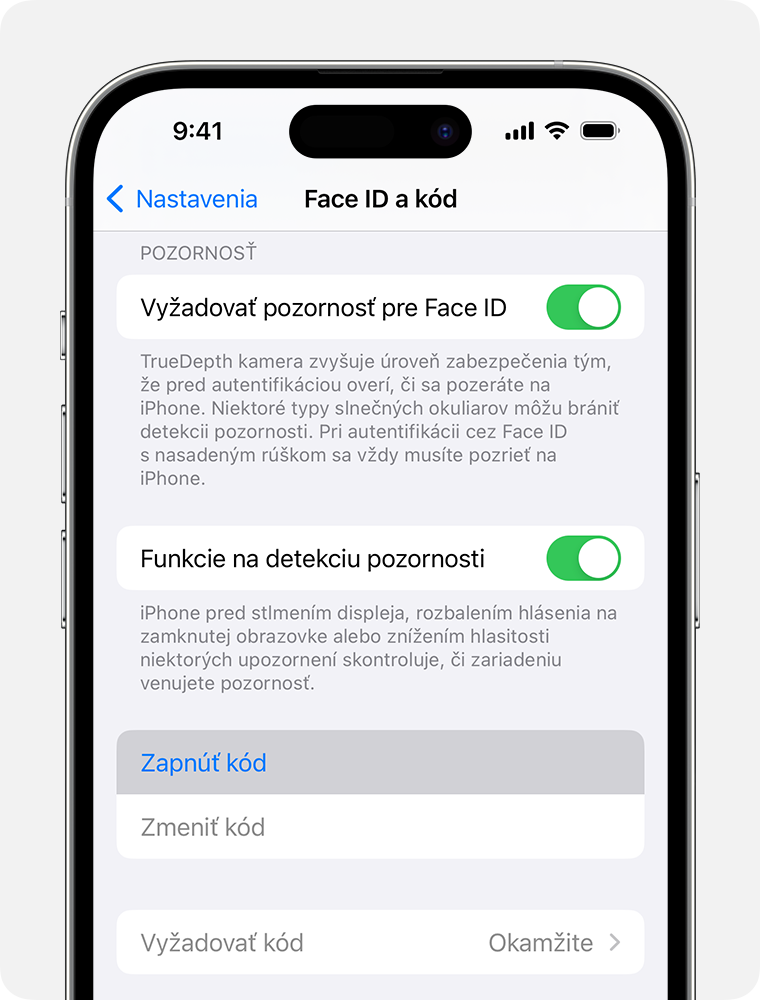
Zadajte šesťmiestny kód. Môžete tiež klepnúť na Možnosti kódu a prepnúť na štvormiestny číselný kód, vlastný číselný kód alebo vlastný alfanumerický kód.
Potvrďte a aktivujte kód jeho opätovným zadaním.
Zmena kódu alebo jeho nastavení
Na iPhone X a novšom alebo na iPade s Face ID prejdite na Nastavenia > Face ID a kód. Na starších modeloch iPhonu prejdite na Nastavenia > Touch ID a kód. Na zariadení bez funkcie Touch ID prejdite na Nastavenia > Kód.
Nájdete tu viacero nastavení a možností:
Vypnúť kód: Klepnutím na túto možnosť vypnete kód.
Zmeniť kód: Zadajte nový šesťmiestny kód.
Vyžadovať kód: V predvolenom nastavení platí, že keď obrazovku zamknete, na jej odomknutie budete musieť zadať kód.
Povoliť prístup zo zamknutej obrazovky: Túto možnosť použite, ak chcete povoliť prístup k niektorým funkciám, keď je vaše zariadenie zamknuté, vrátane zobrazenia Dnes, centra oznámení, ovládacieho centra na iPhone a iPode touch či iPade, Siri, funkcie Odpovedať správou, Ovládania domácnosti, Peňaženky, funkcie Odpovedať (zmeškané) a príslušenstva USB.
Vymazať dáta: Umožňuje nastaviť, či sa má zariadenie automaticky vymazať po desiatich neúspešných pokusoch o zadanie kódu.
Ukončiť platnosť predošlého kódu (systém iOS 17 a novší): Ak zabudnete svoj nový kód počas prvých 72 hodín po zmene kódu, váš predchádzajúci kód možno raz použiť na prístup k vášmu zariadeniu a resetovanie kódu. Môžete to využiť na vypnutie funkcie pred uplynutím 72 hodín.
Prečítajte si, čo robiť, ak si namiesto toho chcete zmeniť heslo pre Apple účet
Potrebujete ďalšiu pomoc?
Povedzte nám viac o tom, čo sa deje, a my vám navrhneme, ako môžete postupovať ďalej.
